Cara Merubah Tampilan Microsoft Word Menjadi Putih
Pernahkah mengalami tampilan Microsoft Word tiba-tiba berubah dari yang biasanya, dalam contoh kasus biasanya merubah menjadi hitam (Dark).
Sebenarnya jika tampilan Word berubah maka pada Aplikasi Excel, Power Point, dan lainnya juga ikut berubah. Hal tersebut karena Aplikasi-Aplikasi tersebut satu paket yaitu merupakan aplikasi Office.
Warna tampilan bawaan Microsoft Word (Tampilan Default) adalah berwarna dasar putih. Pada bagian halaman projek berwarna putih polos, kemudian pada bagian sisi-sisi nya berwarna putih agak gelap.
Namun Microsoft juga telah memberikan fitur Dark pada Aplikasi Office. Mode ini memang dapat membuat pengguna menjadi nyaman ketika menatap layar Laptop/PC. Terutama pada waktu malam hari, mode ini dapat menyesuaikan dengan cahaya disekitar pengguna.
Nah pada Aplikasi Office terbaru, kini juga sudah mendukung tampilan Dark. Dimana pengguna dapat mengaktifkan-nya lewat menu Theme Office.
Baca juga: 2 Cara Menampilkan Word dan Excel Dalam 1 Layar di Windows
Microsoft Word Mendukung Mode Gelap
Seperti yang sudah disebutkan sebelumnya bahwa Microsoft Office Terbaru mendukung fitur tampilan Dark (Mode Gelap).
Tampilan Microsoft Word yang berubah menjadi gelap karena disebabkan Word menggunakan (mengaktifkan) tampilan gelap (Mode Dark).
Sementara jika ingin mengganti tampilan Word menjadi seperti semula (Tampilan Default) maka perlu mengganti tema yang digunakan lewat menu Theme Office.
Penyebab Word Berubah Menjadi Mode Gelap Otomatis
Microsoft Word yang berubah ke Mode Dark secara otomatis biasanya disebabkan karena Sistem Operasi juga menggunakan Mode Gelap.
Kemudian setelan tampilan pada MS Word memilih opsi Use Sistem Setting. Maka hal ini akan membuat mode tampilan mengikuti mode tampilan sistem
Misalnya pengguna Windows 10/11. Ketika mengaktifkan (Menggunakan) Dark Mode, maka biasanya Microsoft Word ikut juga menggunakan Dark Mode.
Ini tidak hanya berlaku pada Microsoft Word saja, namun biasanya juga pada aplikasi lain yang sudah mendukung Dark Mode.
Jika kalian tidak biasa menggunakan Mode ini pada Ms Word, maka silakan ganti saja tampilan Word menjadi seperti biasanya. Untuk caranya simak penjelasannya dibawah ini.
Cara Mengubah Tampilan Word Menjadi Putih
Untuk mengubah tampilan Word dari mode gelap menjadi putih (tampilan default) maka dapat dilakukan pada menu Theme Office.
Setelah merubah pada menu Theme Office maka nantinya semua Aplikasi Office tampilan-Nya juga akan berubah (Word, Excel, Power Point, dll.).
Untuk lebih jelasnya berikut langkah-langkahnya:
- Buka Microsoft Word.
Pertama silakan buka Microsoft Word kalian. Namun bisa juga membuka Aplikasi Office lainnya, seperti Excel atau Power Point. Karena semua Aplikasi Office sudah terintegrasi. - Selanjutnya Klik Menu File.
- Lalu Account.
- Pada Theme Office, Pilih Menjadi Colorful.
Untuk merubah Office menjadi tampilan putih (Tampilan Default) maka ganti saja menjadi Colorful. Atau bisa juga mengganti dengan pilihan lain yang kalian sukai. - Selesai.
Sampai di sini tampilan Word akan berubah, begitu juga Aplikasi Office lainnya.
Dengan Melalui Pengaturan Dark Mode Sistem
- Buka Windows Settings.
- Kemudian navigasikan ke Personalization > Colours.
- Pada Choose your mode, pilih Custom.
- Selanjutnya opsi Choose your default app mode, rubah menjadi Light
- Maka nantinya aplikasi yang mendukung mode gelap tidak akan secara otomatis menggunakan mode gelap, salah satunya Microsoft Office.
- Sementara jika pada Sistem Operasi lainnya, caranya sama. Tinggal sesuaikan saja.
- Selesai.
Baca juga: 3 Cara Melihat Versi Microsoft Office Tahun Berapa di Laptop/PC
Mudah bukan mengenai cara merubah tampilan Microsoft Word menjadi putih. Mode gelap memang dapat membuat mata tidak mudah lelah, karena dapat menyesuaikan kondisi cahaya sekitar, terutama ketika malam hari.
Namun terkadang ada beberapa pengguna (termasuk saya sendiri) yang belum terbiasa dengan mode ini dan malah membuat tidak nyaman.
untuk itu sebaiknya diubah ke tampilan biasanya jika memang mode gelap ini membuat tak nyaman pada Microsoft Word atau mungkin pada Aplikasi - Aplikasi lainnya.
Sekian dan semoga membantu……


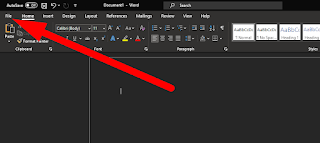


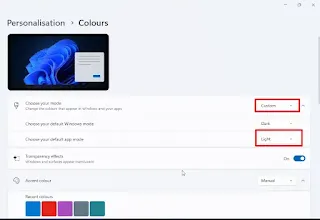

Posting Komentar untuk "Cara Merubah Tampilan Microsoft Word Menjadi Putih"
Posting Komentar